Cara Instal Xampp di Windows 7 - Pada kesempatan kali ini, saya akan berbagi tentang cara install XAMPP di Windows. Disaat Anda belajar bahasa pemrograman PHP tentu saja anda membutuhkan Aplikasi Xampp, karena untuk menjalankan semua skrip PHP dibutuhkan Server Apache, dan biasanya para developer PHP juga menggunakan MySQL sebagai database nya. Kedua perangkat ini bisa Anda dapatkan secara gratis tanpa dipunggut biaya.
Bisa Anda bayangkan betapa sangat merepotkan jika kita harus meng-install satu-satu semua aplikasi, belum lagi kita harus install software pengelola database MySQL seperti phpMyAdmin. Untuk mengatasi masalah tersebut dibuatlah XAMPP sebagai solusi para Web Developer yang merupakan sebuah paket server yang sangat lengkap.
Pengertian XAMPP dan Kepanjangan XAMPP
XAMPP merupakan kepanjangan dari Cross-Platform (X), Apache (A), MySQL (M), PHP (P) dan Perl (P). XAMPP dibuat secara lengkap, dengan tujuan memudahkan bagi para pengembang web untuk membuat web server lokal. Atau bisa juga sebagai tempat pengujian Aplikasi, sebelum Aplikasi tersebut di upload di web hosting.
XAMPP menyediakan semua fitur yang di butuhkan untuk membuat sebuah web server, mulai dari aplikasi (Apache), database (MySQL), dan bahasa scripting (PHP). XAMPP juga cross-platform, yang berarti dapat bekerja dengan baik di Linux, Mac maupun Windows.
Download XAMPP untuk Windows
Pada tutorial ini, saya menggunakan XAMPP Windows versi 7.0.6-0-VC14, dan mungkin sekarang sudah ada update terbaru. Akan tetapi jika anda menemukan atau menggunakan XAMPP versi terbaru, Anda masih bisa mengikuti tutorial ini karena cara install XAMPP dari versi ke versi tidak ada perubahan yang signifikan. Apliksi XAMPP sendiri tersedia dalam tiga format file yaitu:
EXE , .7z – File 7zip, ZIP – Compressed file zip. Dari ketiga format yang ada, yang paling mudah untuk diinstall adalah yang menggunakan format EXE. Jika Anda ingin men-download, silahkan berkunjung ke alamat https://www.apachefriends.org/download.html
Cara Install XAMPP di Windows
Setelah file aplikasi XAMPP tersedia, maka kita akan memulai menginstall aplikasi tersebut. Silahkan double klik file Aplikasi XAMPP, lihat gambar dibawah ini
Setelah anda klik dua kali pada aplikasi Xampp maka akan keluar pemberitahuan, klik Yes kemudian OK. Lihat gambar dibawah ini
Proses berikutnya akan muncul jendela yang isinya "welcome tp the Xampp set wizard", maka klik tombol Next. lihat gambar dibawah ini
Selanjutnya Anda akan diminta agar memilih aplikasi apa saja yang mau diinstal. Centang semua pilihan dan klik tombol Next. Lihat gambar berikut ini
Kemudian Anda akan diminta untuk menentukan lokasi folder yang nantinya digunakan sebagai tempat penyimpanan file-file dan folder XAMPP. Secara default Anda akan diarahkan ke lokasi c:\xampp. Akan tetapi jika Anda ingin menyimpan di folder berbeda, anda bisa klik browse dan tentukan secara manual folder yang ingin anda gunakan. Jika sudah selesai lalu klik tombol Install, lihat gambar berikut ini
Setelah itu anda akan menuju ke proses berikutnya seperti terlihat pada gambar dibawah ini. Anda tinggal klik Next kemudian Next lagi.
Setelah anda klik tombol Next maka Proses installasi Aplikasi Xampp akan berjalan, tunggu beberapa menit sampai proses intalasi selesai. Lihat gambar dibawah ini
Dan Jika sudah muncul jendela seperti di bawah ini, klik tombol Finish untuk menyelesaikan proses installasi. Seperti tampak pada gambar berikut ini
Jika anda sukses dalam installasi tersebut maka Anda akan memiliki tampilan seperti pada gambar paling atas. Dan sekarang saya ucapkan selamat karena Anda telah berhasil dan sukses menginstal aplikasi XAMPP di komputer. Mulai saat ini komputer Anda sudah berfungsi layaknya seperti server dan bisa menjalankan aplikasi-aplikasi berbasis web.
Sekian dulu tutorial dari saya mengenai Cara Install Xampp Di Windows 7. Mudah-mudahan Artikel ini bisa memberikan manfaat bagi kita semua, Aamiin. Dan jika Anda merasa mempunyai pertanyaan seputar postingan ini, silahkan jangan ragu untuk berkomentar. Terima Kasih
Tag :
MYSQL
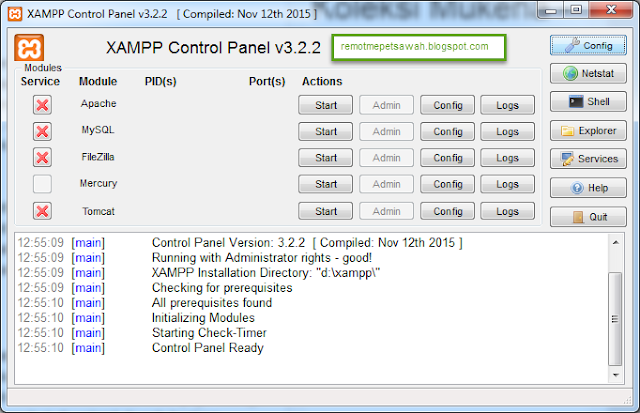











0 Komentar untuk "INSTALL XAMPP DI WINDOWS"